Cum să urmăriți reclamele Facebook în Google Analytics 4
Publicat: 2022-09-03V-ați gândit cum să urmăriți reclamele Facebook în Google Analytics 4?
Facebook are o audiență masivă la care poți ajunge prin Facebook Ads. În timp ce specialiștii în marketing petrec mult timp hotărând audiența, copierea și reclamele, ei deseori trec cu vederea urmărirea rezultatelor.
În acest articol, vom discuta cum puteți utiliza Google Analytics pentru a urmări traficul pe care Facebook Ads îl trimite către site-ul dvs. web.
Cuprins
- De ce ar trebui să urmăriți reclamele Facebook în Google Analytics 4
- De ce există o diferență între datele Google Analytics și Facebook Insights?
- Cum să urmăriți reclamele Facebook în Google Analytics
- Urmăriți UTM-urile în Analytify
- Concluzie
- Întrebări frecvente
De ce ar trebui să urmăriți reclamele Facebook în Google Analytics 4
Reclamele Facebook sunt o sursă bogată de trafic și conversie pentru multe companii.
Ca și în cazul tuturor campaniilor de marketing, campaniile Facebook Ads necesită urmărirea și măsurarea adecvată pentru a afla ideile care convertesc cel mai bine publicul Facebook în vizitatori ai site-ului web și nu numai.
Facebook Insights este un instrument fantastic pentru măsurarea și raportarea performanței reclamelor dvs. Facebook. Puteți vedea acoperirea reclamelor, informații despre publicul țintă și acțiunile pe care le-au întreprins ca răspuns la anunțuri.
În ciuda tuturor beneficiilor și detaliilor oferite de Facebook Insights, vă sugerăm să includeți Google Analytics în procesul de raportare a performanței anunțurilor.
Iată două motive pentru care ar trebui să urmăriți reclamele Facebook cu Google Analytics.
1. Mai multă acuratețe în datele privind performanța anunțurilor
Facebook Insights este un instrument de raportare specific platformei care face o treabă excelentă în urmărirea performanței reclamelor pe platforma Facebook. Cu toate acestea, Insights nu poate urmări utilizatorii odată ce se îndepărtează de Facebook.
Când adăugați Google Analytics la combinația de raportare, acum puteți urmări utilizatorii care au interacționat cu anunțurile dvs. de pe Facebook și au dat clic pe site-ul dvs. Puteți urmări cu ușurință traficul pe care reclamele Facebook îl trimit către site-ul dvs. și modul în care acești vizitatori interacționează cu site-ul dvs.
2. Compensați setările de confidențialitate ale terților
Confidențialitatea a devenit tema centrală în aceste zile, cu mărci precum Apple strângând cu strictețe colectarea și urmărirea datelor utilizatorilor de către platforme precum Facebook.
Aceste modificări afectează modul în care Facebook colectează și raportează date.
Google Analytics compensează aceste provocări adăugând la datele colectate de Facebook Insights. Datorită acestei combinații, vă puteți face o idee destul de bună despre comportamentul publicului.
De ce există o diferență între datele Google Analytics și Facebook Insights?
Când urmăriți performanța anunțurilor cu Facebook Insights și Google Analytics, este posibil să observați discrepanțe în date.
Acest lucru se întâmplă din cauza modificărilor legate de confidențialitate pe care multe platforme le-au implementat în urma legilor privind confidențialitatea, cum ar fi GDPR.
Mulți specialiști în marketing văd în serios această discrepanță a datelor, deoarece complică atribuirea vânzărilor și calcularea rentabilității investiției cheltuite cu reclamele Facebook.
Soluția la această discrepanță a datelor este destul de ușoară – urmați procesul din secțiunea următoare pentru a afla cum să urmăriți reclamele Facebook în Google Analytics 4.
Cum să urmăriți reclamele Facebook în Google Analytics
Procesul de urmărire a reclamelor Facebook în Google Analytics are următorii pași.
1. Generați o legătură urmăribilă
Primul pas al procesului este generarea unei legături urmăribile, cunoscută și sub numele de UTM.
Un UTM constă din mai mulți parametri care transmit informații contextuale despre anunț către Google Analytics.
Puteți găsi generatoare UTM populare de la Facebook și Google care pot genera un UTM urmăribil pe baza informațiilor pe care le adăugați în formular.
Vom folosi instrumentul de generare Analytify UTM pentru a crea un UTM pe care îl puteți folosi în campania Facebook Ads pentru a ajuta Google Analytics să urmărească performanța anunțurilor.
Când construiți UTM, trebuie să furnizați următoarele informații pentru a identifica în mod unic anunțul și campania în Google Analytics.
Adresa URL a site-ului web : aceasta este adresa URL principală a site-ului dvs. web.
Sursa campaniei : Introduceți facebook aici, astfel încât Google Analytics să poată atribui tot traficul care vine de la UTM către Facebook.
Mediu de campanie : acest parametru identifică tipul de trafic care vine pe site-ul dvs. web. Dacă urmăriți conversiile, introduceți CPC. Pe de altă parte, introduceți CPM dacă urmăriți afișările.
Numele campaniei : utilizați numele campaniei mai mari pe care doriți să o urmăriți. De exemplu, am folosit facebook_Summer_Sales pentru a identifica toate campaniile Facebook Ads care fac parte din campania de marketing sezonier al vânzărilor de vară.

Termenul campaniei : acest parametru conține de obicei cuvinte cheie pentru campaniile de anunțuri plătite. Cu toate acestea, pentru campania noastră Facebook Ads, vom folosi acest parametru pentru a identifica setul de anunțuri.
Conținutul campaniei : Aici puteți introduce numele anunțurilor individuale.
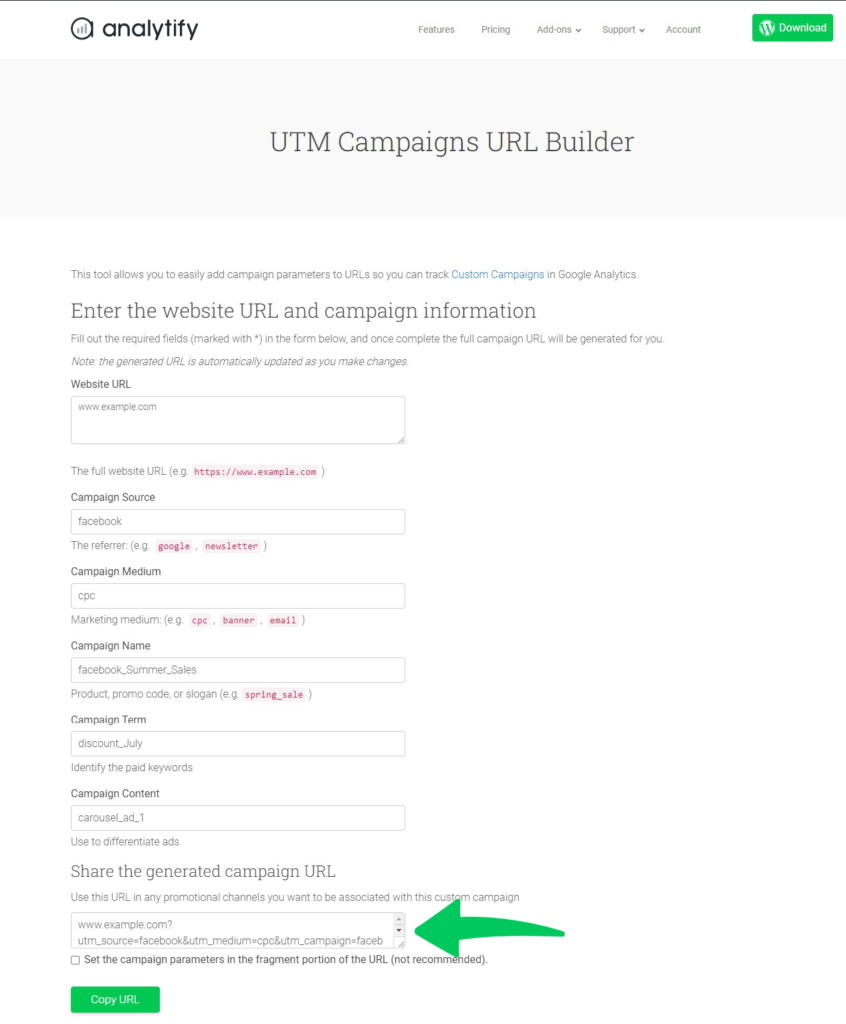
Generatorul UTM produce următorul link UTM urmăribil:
www.example.com?utm_source=facebook&utm_medium=cpc&utm_campaign=facebook_Summer_Sales&utm_term=discount_july&utm_content=carousel_ad_1
Dacă trebuie să aprofundați detaliile UTM, avem un articol grozav care acoperă procesul de creare a UTM.
2. Adăugați linkul UTM la adresa URL a anunțului
Acum că aveți UTM-ul, este timpul să creați anunțul.
Accesați Managerul de anunțuri Facebook și creați anunțul. În câmpul pentru adresa URL a site-ului web , adăugați linkul UTM.
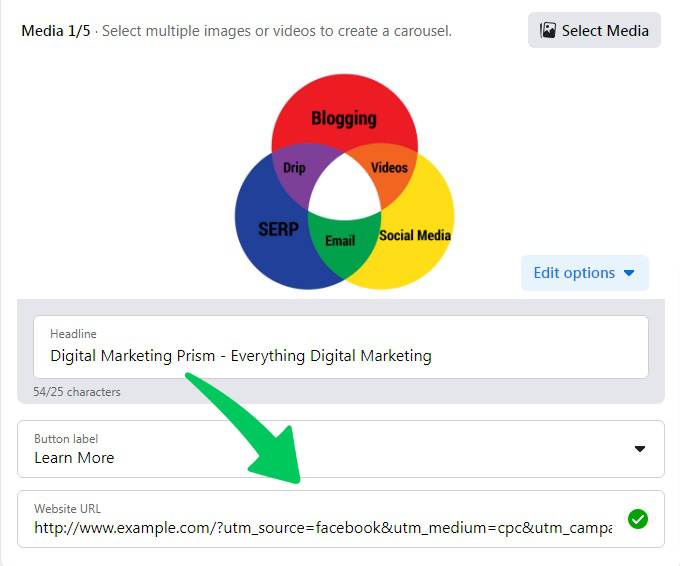
Nu uitați să alegeți butonul CTA corespunzător pentru a crește CTR. Textul CTA ar trebui să urmeze reclamele anunțului și ar trebui să încurajeze spectatorii să ia măsurile necesare.
Verificați și previzualizați anunțul și transmiteți-l live.
3. Urmăriți reclamele Facebook în Google Analytics 4
Anunțul de pe Facebook cu UTM-ul urmăribil este live și apare în fluxurile publicului țintă. Acum puteți vedea traficul care vine din anunț.
Accesați Achiziție și faceți clic pe Tot traficul pentru a extinde meniul. Apoi, selectați Sursă/Mediu pentru a vedea raportul.
Dacă vă uitați la parametrul principal, puteți vedea opțiuni precum Sursă , Medie și cuvânt cheie . Aceste opțiuni corespund parametrilor UTM și puteți detalia detaliile pentru a vedea performanța anunțurilor în campanie, setul de anunțuri și anunțurile individuale.
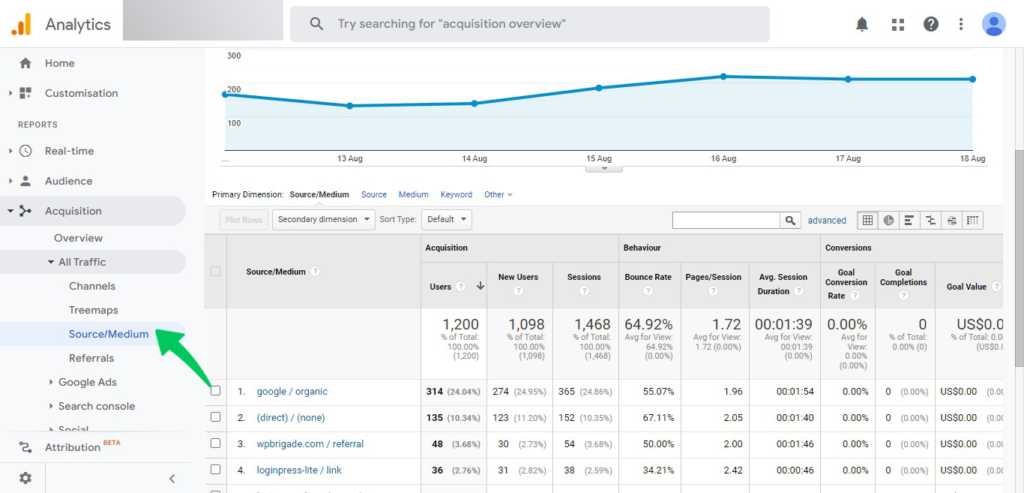
Urmăriți UTM-urile în Analytify
Dacă aveți un site web WordPress, puteți utiliza Analytify, un plugin WordPress pentru tabloul de bord Google Analytics care aduce informații esențiale site-ului dvs.
Analytify are un tablou de bord dedicat pentru urmărirea traficului care vine prin UTM. Pentru a vedea acest trafic, accesați tabloul de bord Analytify și plasați cursorul peste Achiziție .
Din meniul drop-down, selectați Campanii . Puteți vedea valori importante, cum ar fi Utilizatori, Sesiuni, Rata de respingere și Venituri pentru fiecare sursă UTM.
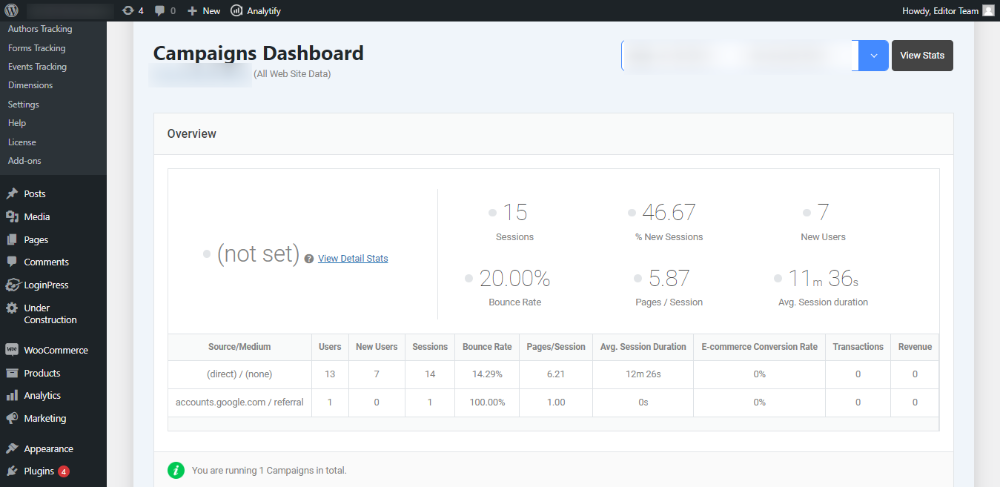
Concluzie
Sperăm că acum aveți o idee clară despre cum să urmăriți reclamele Facebook cu Google Analytics 4.
Reclamele Facebook pot aduce trafic și conversii pentru afacerea dvs. Cu toate acestea, trebuie să cunoașteți traficul care ajunge pe site-ul dvs. de la fiecare anunț, astfel încât să știți ce funcționează pentru publicul dvs.
Google Analytics este un instrument puternic de urmărire a traficului care vine de la UTM inclus în reclamele Facebook.
Spuneți-ne ce parametri preferați să adăugați la Facebook Ads UTM și cum urmăriți acest UTM.
Întrebări frecvente
Pot să-mi conectez pagina de Facebook la Google Analytics?
Nu puteți conecta direct o pagină de Facebook la Google Analytics. Cu toate acestea, puteți utiliza UTM pentru a trimite date către Google Analytics.
Pot încărca datele campaniei Facebook în Google Analytics?
În acest moment, Google Analytics poate extrage date numai din alte produse Google.
Trebuie să adaug valori pentru toți parametrii UTM?
Trebuie să completați câmpurile obligatorii precum sursă, mediu și nume. Cu toate acestea, cu cât adăugați mai mulți parametri, cu atât puteți vedea rezultate mai detaliate în Google Analytics.
Asta este tot pentru cum să urmăriți reclamele Facebook în ghidul Google Analytics. De asemenea, puteți consulta Cum să utilizați Google Analytics pentru a crește traficul și 10 sfaturi de direcționare a reclamelor Facebook pentru a vă crește vertiginos conversiile în 2022.
Nu utilizați încă Analytify? Ce mai astepti?
